Co je kodeková sada Windows Media Player a jak si ji stáhnout
"Chci přehrát video na svém notebooku s Windows 10, ale Windows Media Player mi řekl, že nemůže přehrát soubor a nemusí podporovat typ souboru, jak mohu video přehrát?" Windows Media Player je předinstalovaný přehrávač médií a správce pro uživatele PC. Obsahuje pouze některé oblíbené kodeky, jako jsou WMV, WMA a MP3. Pokud ve WMP něco nefunguje, je pravděpodobné, že nemáte správný kodek. Naštěstí nabízí Microsoft a někteří vývojáři třetích stran balíčky kodeků přehrávače médií pro Windows Media Player.

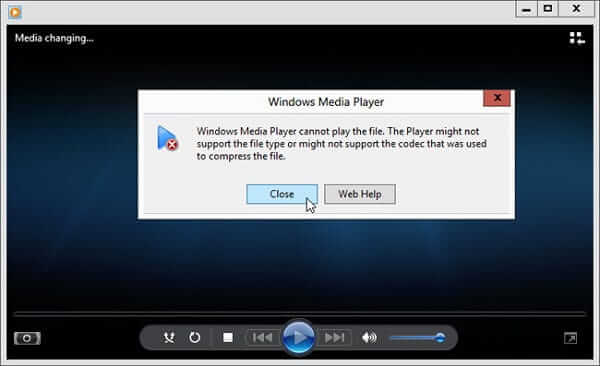
Kodek Windows Media Player dokáže kódovat nebo dekódovat multimediální soubory, například hudbu nebo filmy. Pro správné přehrávání video a zvukových souborů vyžadoval Windows Media Player vhodný balíček kodeků, ale obsahuje pouze nativně omezený kodek. Pokud kodek v systému chybí nebo chybí, multimediální soubor nelze přehrát a zobrazí se chybová zpráva. Proto váš film nelze někdy otevřít kvůli absenci správného kodeku. Jediným způsobem, jak nechat přehrávač fungovat, je stáhnout si další sadu kodeků, například kodek MOV pro Windows Media Player.
Nejnovějším přehrávačem médií pro PC je Windows Media Player 12. Microsoft do něj zavedl mnoho nových funkcí. Pokud používáte systém Windows XP, měli byste svůj přehrávač médií aktualizovat z webu společnosti Microsoft.
Krok 1Přejít na Home v levém dolním rohu počítače. Do vyhledávacího pole zadejte přehrávač médií a v seznamu výsledků klikněte na Windows Media Player.
Krok 2Vyberte Pomoc na horním panelu nabídek. Pokud je lišta nabídek skrytá, stiskněte CTRL+M zároveň jej rozložit. Poté vyberte O programu Windows Media Player.
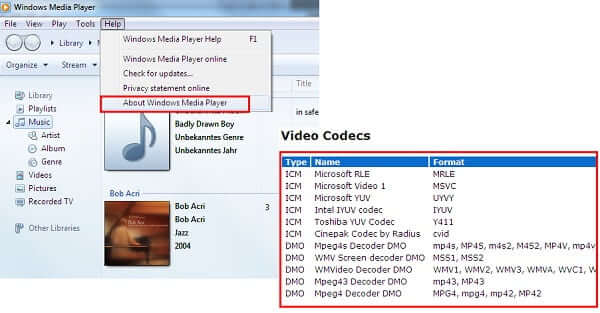
Krok 3Dále klikněte na tlačítko Informace o technické podpoře odkaz ve vyskakovacím dialogovém okně. Poté se ve vašem prohlížeči zobrazí seznam technických podrobností. Přejděte dolů na ikonu Video kodeky sekce a uvidíte všechny kodeky.
Důležitým vylepšením Windows Media Player 12 je automatická aktualizace kodeku Windows Media Player. Navíc je to bezpečný způsob, jak získat potřebné kodeky přehrávače médií přes internet. Chcete-li to rychle získat, postupujte podle následujících pokynů.
Krok 1Otevřete Windows Media Player a přejděte na Tools nabídka z horního panelu nabídek. Poté vyberte možnosti otevřete dialogové okno možností.
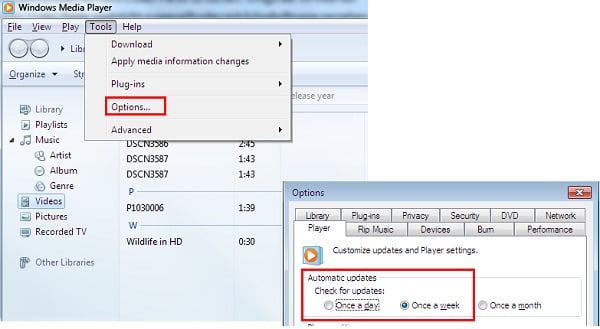
Krok 2Vybrat přehrávač kartu v dialogovém okně a vyhledejte Automatické aktualizace plocha. Nyní se můžete rozhodnout zkontrolovat dostupnost aktualizací Jednou denně, Jednou týdně or Jednou měsíčně.
Krok 3Poté klikněte na ikonu OK a stiskněte Podat žádost pro potvrzení nastavení. Windows Media Player poté automaticky stáhne nové kodeky do Windows 10/8/7 / XP.
I když jste v programu Windows Media Player aktualizovali kodeky, vaše mediální soubory stále nelze otevřít. V takových případech je nejjednodušší způsob, jak tento problém vyřešit, online připojení a hledání kodeku, který potřebujete. Jako příklad vám ukážeme pracovní postup s kodekem Media Player.
Krok 1Navštivte web nabízející požadovaný kodek, například https://www.mediaplayercodecpack.com/. Poté si stáhněte správnou verzi podle vašeho systému.

Krok 2Poté poklepejte na instalační soubor a dokončete jej podle pokynů na obrazovce.
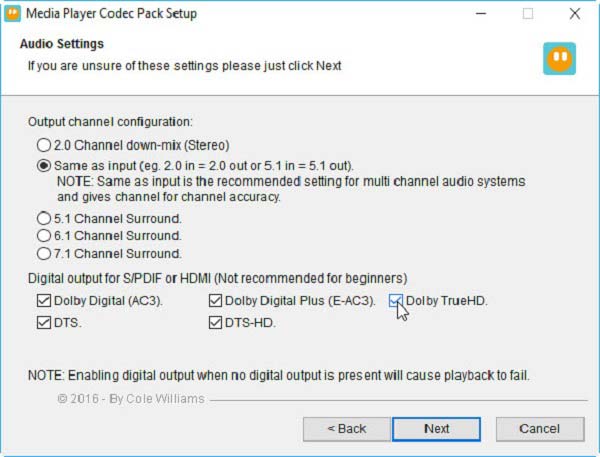
Krok 3Otevřete Windows Media Player a otevřete filmový nebo hudební soubor. Mělo by to fungovat hned.
S balíčkem kodeků přehrávače médií můžete přehrávat formáty MKV, AVI, FLV, WebM, MP4, M4V, AAC, OGG, 3PG a mnoho dalších ve formátu WMP. Není to však jediný stahovaný kodek pro Windows Media Player 12 nebo starší. Mezi další balíčky, které stojí za to vyzkoušet, patří:
1. Žralok007
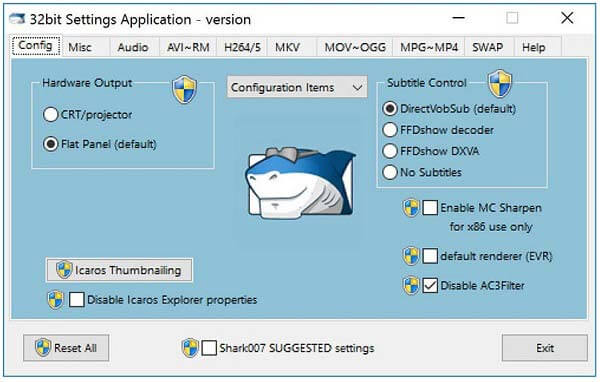
Shark007 je sada video a audio kodeků pro Windows Media Player. Kromě oblíbených multimediálních formátů podporuje dekódování ISO a 3D. Navíc můžete kliknout pravým tlačítkem na soubor a přidat jej přímo do WMP.
2. Sada kodeků K-Lite
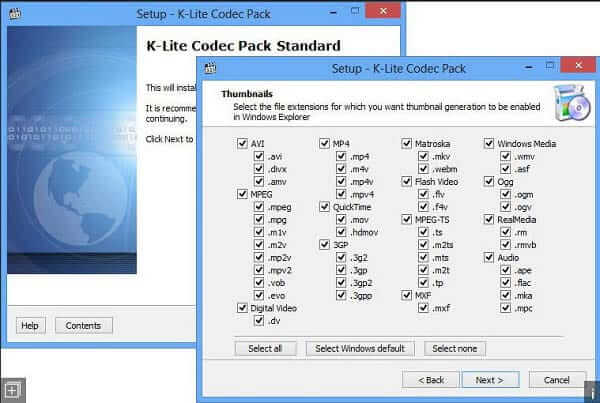
Pokud si chcete stáhnout balíček kodeků Windows Media Player do systému XP, je to dobrá volba. Pomůže vám vyřešit problém s přehráváním téměř všech běžných a běžných multimediálních souborů. Navíc nabízí čtyři různé typy pro různé potřeby.
3. X Balíček kodeků
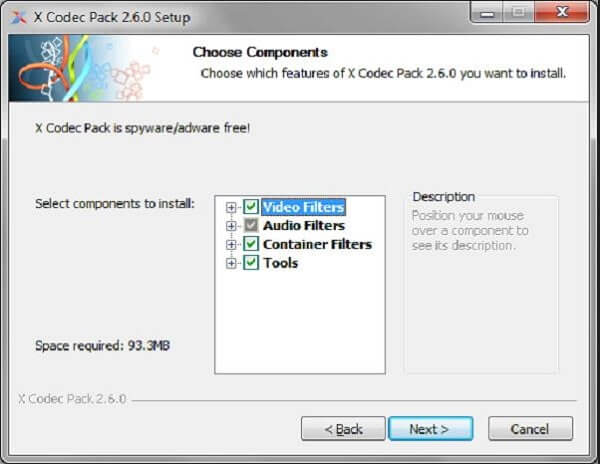
Balíček X Codec Pack není jen balíkem kodeků pro Windows Media Player, ale je k dispozici i pro jiné přehrávače médií, například Media Player Classic. Zahrnuje širokou škálu video a audio kodeků.
Pro běžné lidi je stahování a instalace sady kodeků přehrávače médií komplikované. Bezplatné kodeky navíc nejsou vyzrálé ani neobsahují škodlivý software. Alternativním řešením je najít přehrávač médií zabudovaný ve velkém balíku kodeků, například Blu-ray Master Free Blu-ray přehrávač.
Klíčový rys nejlepší alternativy k Windows Media Player
Krok 1Otevřete video soubor
Po instalaci nejlepší alternativy k programu Windows Media Player a kodeku Pack ji spusťte a klikněte na ikonu Otevřít soubor knoflík. Najděte video soubor, který chcete sledovat, a otevřete jej. Chcete-li přehrát disk DVD nebo Blu-ray, vyberte Otevřete disk namísto.

Krok 2Ovládání přehrávání videa
Poté se video začne okamžitě přehrávat. Přehrávání můžete rychle ovládat tlačítky dole, například přetáčet vpřed, vzad a další. Navíc vám umožňuje pořizovat snímky pomocí Ložnice ikona. Horní lišta nabídek nabízí více ovládacích prvků.

Přečtěte si více a dozvíte se více Windows Media Player alternativy.
Je balíček kodeků přehrávače bezpečný?
Sada kodeků přehrávače médií je bezplatný kodek pro Windows Media Player. Podle našeho výzkumu je bezpečné jej používat, pokud si jej stáhnete z oficiálních webových stránek.
Co to znamená, když říká chybějící kodek?
Pokud se při používání programu Windows Media Player setkáte s chybovou zprávou, že kodek chybí, znamená to, že ve vašem počítači není nainstalován správný kodek. Balíček kodeků musíte vyhledat online a nainstalovat ručně.
Potřebuji balíček kodeků?
Odpověď závisí na vašem stavu. Pokud váš přehrávač médií nemůže otevřít video soubor, který lze přehrát na jiném zařízení, budete potřebovat pro svůj přehrávač médií balíček dalších kodeků.
Tato příručka hovořila o tom, co je sada kodeků přehrávače médií, proč ji potřebujete a jak ji nainstalovat do počítače. Pokud vaše Windows Media Player nemůže otevřít video nebo hudební soubor, můžete podle našeho průvodce tento problém snadno vyřešit. Přehrávač Blu-ray Master Bezplatný přehrávač Blu-ray na druhé straně má zabudovanou řadu kodeků. Je tedy schopen otevřít téměř všechny multimediální soubory bez dalšího kodeku. Více otázek? Zanechte prosím zprávu níže.
Více Reading
Nejlepší MKV Player - 10 Doporučené zdarma MKV Video přehrávače pro Windows a Mac
Pokud chcete přehrávat videa MKV, jaké by měly být doporučené přehrávače MKV pro Windows a Mac? Stačí se podívat na nejlepší programy 10 z článku.
(100% Working) Jak přehrávat DVD v systému Windows 10 / 8 / 7 s přehrávačem Windows Media Player \ t
Windows Media Player NEPŘEHRÁVÁ DVD? Zde byste měli zkontrolovat řešení a získat 4 funkční, ale bezplatné způsoby sledování DVD ve Windows 10, 8 a 7 pomocí Windows Media Player.
Vše, co byste měli pečovat o MKV kodek pro Windows Media Player
Co je to MKV kodek pro Windows Media Player? Jak jej stáhnout a nainstalovat? Zde je úplný průvodce MKV kodek pro Windows Media Player hrát MKV, FLV, DVD, atd. Snadno.
Windows Media Player nepřehraje filmy na Blu-ray, je to pravda?
Může Windows Media Player přehrávat Blu-ray v systému Windows 10/8/7? Pokud ne, co můžete udělat pro plynulé přehrávání Blu-ray na počítači nebo notebooku se systémem Windows? Zde jsou 3 funkční řešení, která můžete získat.